பல பிசி கேமர்கள் ஸ்டார்ஃபீல்டில் விளையாட முயற்சிக்கும்போது ஏமாற்றமளிக்கும் செயலிழப்புகளை எதிர்கொள்கின்றனர், இதனால் விளையாட்டை அவர்களுக்கு விளையாட முடியாது. அதிர்ஷ்டவசமாக, இந்த சிக்கலை எதிர்கொள்வதில் நீங்கள் தனியாக இல்லை, மேலும் அதை விரைவாக தீர்க்க முயற்சி செய்யக்கூடிய தீர்வுகள் உள்ளன.
ஸ்டார்ஃபீல்ட் க்ராஷிங்கிற்கான 7 திருத்தங்கள்:
ஸ்டார்ஃபீல்ட் செயலிழக்கும் சிக்கலைத் தீர்க்க பல வீரர்களுக்கு உதவிய 7 திருத்தங்கள் இங்கே உள்ளன. நீங்கள் அனைத்தையும் முயற்சி செய்ய வேண்டியதில்லை. தந்திரம் செய்பவரைக் கண்டுபிடிக்கும் வரை மேலிருந்து கீழாக வேலை செய்யுங்கள்.
- கணினி தேவைகளை சரிபார்க்கவும்
- பயாஸில் XMP ஐ முடக்கு
- ஒரு நிர்வாகியாக விளையாட்டை இயக்கவும்
- விளையாட்டு கோப்பு ஒருமைப்பாட்டை சரிபார்க்கவும்
- கிராபிக்ஸ் இயக்கியைப் புதுப்பிக்கவும்
- பின்னணி முன்னேற்றத்தை மூடு
- கணினி கோப்புகளை சரிசெய்யவும்
சரி 1 - கணினி தேவைகளை சரிபார்க்கவும்
| குறைந்தபட்சம் | பரிந்துரைக்கப்பட்டது | |
| நீங்கள் | Windows 10 பதிப்பு 21H1 (10.0.19043) | விண்டோஸ் 10/11 புதுப்பிப்புகளுடன் |
| செயலி | AMD Ryzen 5 2600X, Intel Core i7-6800K | AMD Ryzen 5 3600X, Intel i5-10600K |
| நினைவு | 16 ஜிபி ரேம் | 16 ஜிபி ரேம் |
| கிராபிக்ஸ் | AMD ரேடியான் RX 5700, NVIDIA GeForce 1070 Ti | AMD ரேடியான் RX 6800 XT, NVIDIA GeForce RTX 2080 |
| டைரக்ட்எக்ஸ் | பதிப்பு 12 | பதிப்பு 12 |
| வலைப்பின்னல் | அகன்ற அலைவரிசை இணைய இணைப்பு | |
| சேமிப்பு | 125 ஜிபி இடம் கிடைக்கும் | 125 ஜிபி இடம் கிடைக்கும் |
| கூடுதல் குறிப்புகள் | SSD தேவை | SSD தேவை |
உங்கள் கணினி விவரக்குறிப்புகளைச் சரிபார்க்க கீழே உள்ள படிகளைப் பின்பற்றவும்:
- அழுத்தவும் விண்டோஸ் லோகோ விசை மற்றும் ஆர் ரன் உரையாடலைத் தொடங்க உங்கள் விசைப்பலகையில்.
- வகை DxDiag மற்றும் கிளிக் செய்யவும் சரி .

- இப்போது நீங்கள் உங்கள் கணினித் தகவலை கீழ் பார்க்கலாம் அமைப்பு தாவல்.
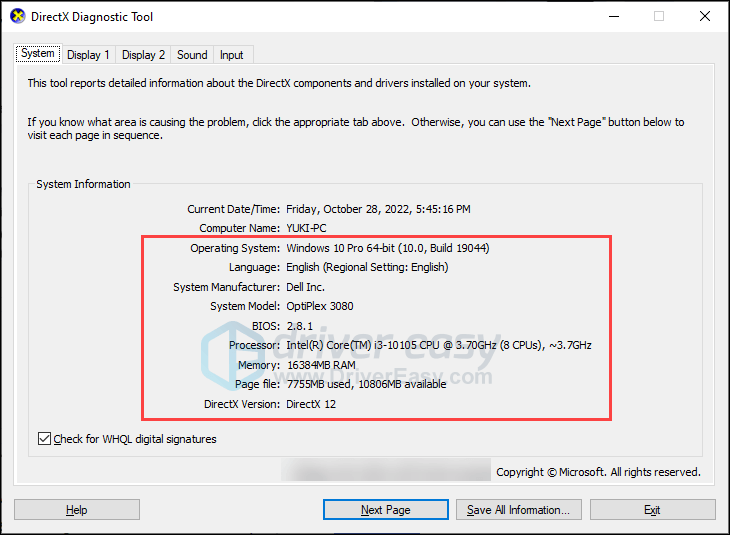
- கிளிக் செய்யவும் காட்சி கிராபிக்ஸ் விவரங்களைச் சரிபார்க்க டேப்.
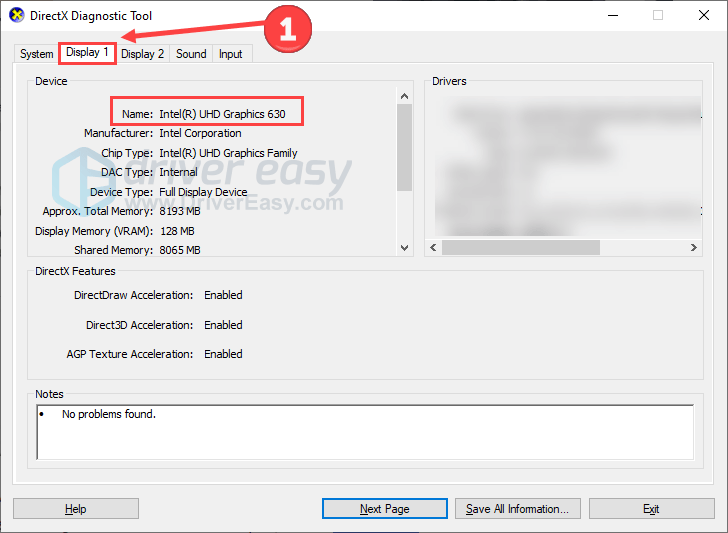
உங்கள் சிஸ்டம் குறைந்தபட்ச தேவைகளை விட குறைவாக இருந்தால், நீங்கள் செய்ய வேண்டியிருக்கும் உங்கள் வன்பொருளை மேம்படுத்தவும் அல்லது உங்கள் சிஸ்டத்தைப் புதுப்பித்து, டைரக்ட் எக்ஸ் ஒரு மென்மையான கேமிங் அனுபவத்தை உறுதி செய்வதற்காக.
சரி 2 - பயாஸில் XMP ஐ முடக்கு
எக்ஸ்எம்பி என்பது 'எக்ஸ்ட்ரீம் மெமரி ப்ரொஃபைல்' என்பதைக் குறிக்கிறது. இது இன்டெல் உருவாக்கிய தொழில்நுட்பமாகும், இது இணக்கமான கணினி நினைவக தொகுதிகள் (ரேம்) செயல்பட அனுமதிக்கிறது அதிக வேகம் மற்றும் அவற்றின் இயல்புநிலை அமைப்புகளை விட உகந்த நேரங்களுடன்.
XMP ஐ முடக்குகிறது சில Reddit பயனர்களால் ஸ்டார்ஃபீல்ட் செயலிழந்த துயரத்தை சமாளிக்க பயனுள்ளதாக நிரூபிக்கப்பட்டுள்ளது. இருப்பினும், மற்றவர்களும் அதைக் காண்கிறார்கள் XMP ஐ செயல்படுத்துகிறது ரேமை அதன் வடிவமைக்கப்பட்ட அல்லது விளம்பரப்படுத்தப்பட்ட வேகத்தில் இயங்க அனுமதிக்கிறது, இது ஒட்டுமொத்த கணினி செயல்திறனை மேம்படுத்தலாம், குறிப்பாக கேமிங் மற்றும் உள்ளடக்க உருவாக்கம் போன்ற வேகமான நினைவக அணுகல் மூலம் பயனடையும் பணிகளில். எனவே இங்கே நாங்கள் படிகளை மட்டுமே வழங்குகிறோம் அமைப்புகளை சரிசெய்யவும் மற்றும் என்ன செய்ய வேண்டும் என்பதை நீங்கள் தீர்மானிக்கலாம்.
- அணுகல் பயாஸ் அல்லது UEFI : விண்டோஸ் 10 மற்றும் விண்டோஸ் 7 இல் பயாஸை எவ்வாறு உள்ளிடுவது?
- செல்லவும் நினைவு அமைப்புகள். உங்கள் மதர்போர்டின் உற்பத்தியாளர் மற்றும் BIOS/UEFI பதிப்பைப் பொறுத்து சரியான வார்த்தைகள் மற்றும் இருப்பிடம் மாறுபடலாம்.
- கண்டறிக XMP அல்லது நினைவக சுயவிவரம் . பின்னர் XMP விருப்பத்தைத் தேர்ந்தெடுத்து அதை மாற்றவும் இயக்கப்பட்டது அல்லது முடக்கப்பட்டது .
- சேமிக்க மற்றும் வெளியேறும்.
கணினியை மறுதொடக்கம் செய்து, ஏதேனும் முன்னேற்றம் உள்ளதா எனச் சரிபார்க்க கேமை மீண்டும் தொடங்கவும். இந்த தந்திரம் உங்களுக்கு வேலை செய்யவில்லை என்றால், அடுத்ததுக்குச் செல்லவும்.
சரி 3 - விளையாட்டை நிர்வாகியாக இயக்கவும்
கேமின் .exe கோப்பை நிர்வாகி சிறப்புரிமைகளுடன் செயல்படுத்துவது, சரியான கணினி அணுகலுக்குத் தேவையான அனுமதிகளுடன் உங்கள் கணக்கை வழங்குகிறது. நீங்கள் அங்கீகாரம் இல்லாமல் கேமை இயக்க முயற்சிக்கிறீர்கள் என்று கணினி அமைப்பு கண்டறிந்தால், அது கேமின் ஆதார ஒதுக்கீட்டைக் கட்டுப்படுத்தலாம். இதன் விளைவாக, இது முடியும் உங்கள் கேமிங் அனுபவத்தின் வேகம் மற்றும் ஒட்டுமொத்த தரம் இரண்டையும் கட்டுப்படுத்துங்கள் . இந்த சிக்கலை தீர்க்க, இந்த நடைமுறையை முடிக்க கீழே உள்ள படிகளைப் பின்பற்றவும்.
- வலது கிளிக் செய்யவும் Starfield .exe கோப்பு உங்கள் கணினியில். பின்னர் கிளிக் செய்யவும் பண்புகள் .
- என்பதைத் தேர்ந்தெடுக்கவும் இணக்கத்தன்மை தாவல். அமைப்புகளின் கீழ், டிக் செய்யவும் இந்த நிரலை நிர்வாகியாக இயக்கவும் . பின்னர் கிளிக் செய்யவும் விண்ணப்பிக்கவும் மற்றும் சரி மாற்றங்களைச் சேமிக்க.
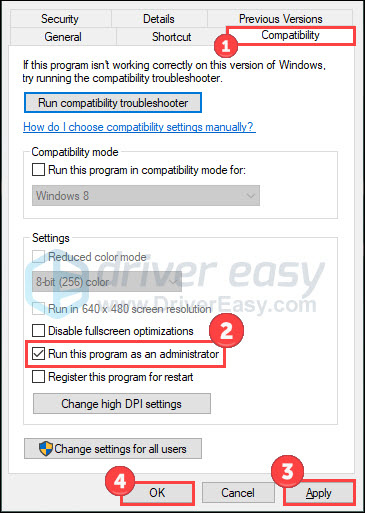
பின்னர் நீங்கள் வழக்கமாக செய்யும் வழியில் விளையாட்டைத் தொடங்கலாம். செயலிழக்கச் சிக்கல் சரி செய்யப்பட்டுள்ளதா எனச் சரிபார்க்கவும்.
சரி 4 - விளையாட்டு கோப்பு ஒருமைப்பாடு சரிபார்க்கவும்
ஸ்டார்ஃபீல்டில் உங்கள் கேம் கோப்புகள் இருக்கும் போது காணவில்லை , சிதைக்கப்பட்டது , அல்லது சேதமடைந்தது , விபத்துகளை அனுபவிப்பது உங்களால் தவிர்க்க முடியாத ஒரு சிக்கலாக மாறும். இதைத் தீர்க்க, நீங்கள் கேம் கோப்புகளின் ஒருமைப்பாட்டை சரிபார்த்து, பழுதுபார்க்கும் செயல்முறையைத் தொடங்கலாம். பல வீரர்கள் இந்த முறையை வெற்றிகரமாகக் கண்டறிந்துள்ளனர், மேலும் இது உங்களுக்கும் சிக்கலைத் தீர்க்கும் என நம்புகிறோம்.
- நீராவியைத் திறந்து, கிளிக் செய்யவும் நூலகம் தாவல். பின்னர் வலது கிளிக் செய்யவும் ஸ்டார்ஃபீல்ட் மற்றும் தேர்ந்தெடுக்கவும் பண்புகள் .
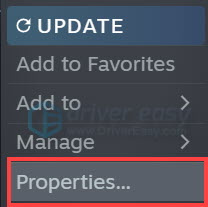
- கிளிக் செய்யவும் உள்ளூர் கோப்புகள் இடது தாவலில், மற்றும் தேர்ந்தெடுக்கவும் கேம் கோப்புகளின் ஒருமைப்பாட்டை சரிபார்க்கவும்…
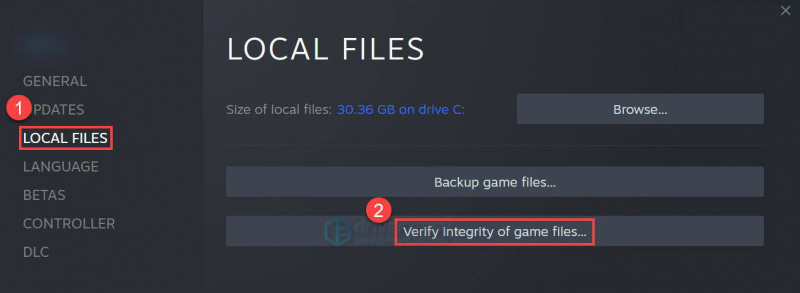
செயல்முறை முடிவடையும் வரை காத்திருக்கவும். முடிந்ததும், நீராவியிலிருந்து வெளியேறி மீண்டும் திறக்கவும். கேம் இன்னும் செயலிழந்தால், ஃபிக்ஸ் 5ஐ முயற்சிக்கவும்.
சரி 5 - கிராபிக்ஸ் இயக்கியைப் புதுப்பிக்கவும்
நீங்கள் பயன்படுத்தினால் ஸ்டார்ஃபீல்ட் செயலிழக்கச் சிக்கல் ஏற்படலாம் தவறான அல்லது காலாவதியான கிராபிக்ஸ் இயக்கி . இதைத் தீர்க்க, உங்கள் கிராபிக்ஸ் டிரைவரைப் புதுப்பித்து அது சிக்கலைத் தீர்க்கிறதா என்பதைப் பார்க்கவும். போன்ற கிராபிக்ஸ் அட்டை உற்பத்தியாளர்களின் அதிகாரப்பூர்வ வலைத்தளங்களை நீங்கள் பார்வையிடலாம் என்விடியா அல்லது ஏஎம்டி சமீபத்திய இயக்கிகளை கைமுறையாக பதிவிறக்கம் செய்து நிறுவவும். மாற்றாக, கைமுறை புதுப்பிப்புகளுக்கான நேரம், பொறுமை அல்லது தொழில்நுட்ப திறன்கள் உங்களிடம் இல்லை என்றால், நீங்கள் ஒரு தானியங்கி தீர்வைத் தேர்வுசெய்யலாம் டிரைவர் ஈஸி .
டிரைவர் ஈஸி தானாகவே உங்கள் சிஸ்டத்தை அடையாளம் கண்டு, அதற்கான சரியான டிரைவர்களைக் கண்டறியும். டிரைவர் ஈஸியின் இலவச பதிப்பு அல்லது புரோ பதிப்பைப் பயன்படுத்தி உங்கள் இயக்கிகளைத் தானாகப் புதுப்பிக்க உங்களுக்கு விருப்பம் உள்ளது. ப்ரோ பதிப்பு செயல்முறையை இரண்டு படிகளாக ஒழுங்குபடுத்துகிறது, மேலும் இது 30 நாள் பணத்தை திரும்பப் பெறுவதற்கான உத்தரவாதத்துடன் முழு ஆதரவையும் உள்ளடக்கியது.
- பதிவிறக்க Tamil மற்றும் இயக்கி எளிதாக நிறுவவும்.
- இயக்கி எளிதாக இயக்கவும் மற்றும் கிளிக் செய்யவும் இப்போது ஸ்கேன் செய்யவும் பொத்தானை. டிரைவர் ஈஸி உங்கள் கணினியை ஸ்கேன் செய்து, ஏதேனும் சிக்கல் உள்ள இயக்கிகளைக் கண்டறியும்.
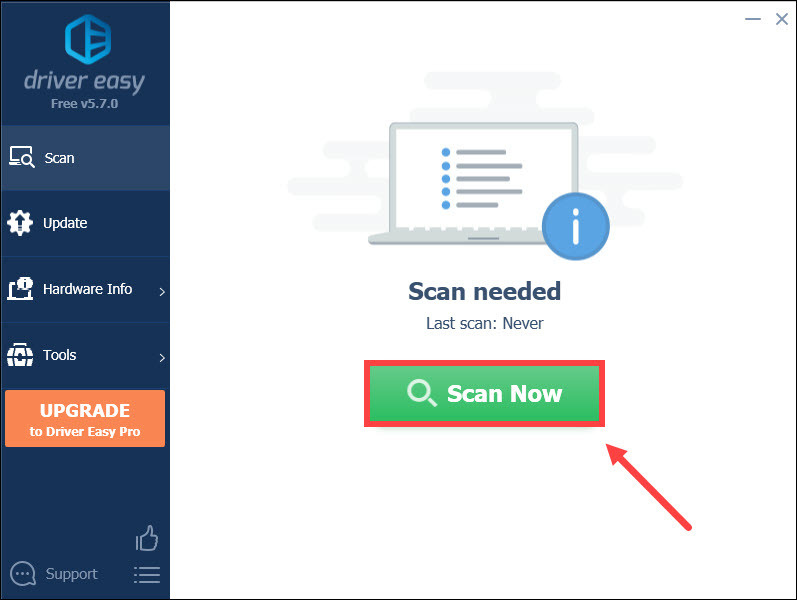
- கிளிக் செய்யவும் அனைத்தையும் புதுப்பிக்கவும் சரியான பதிப்பை தானாக பதிவிறக்கி நிறுவ அனைத்து உங்கள் கணினியில் விடுபட்ட அல்லது காலாவதியான இயக்கிகள் (இதற்குத் தேவை ப்ரோ பதிப்பு - அனைத்தையும் புதுப்பி என்பதைக் கிளிக் செய்யும் போது மேம்படுத்தும்படி கேட்கப்படுவீர்கள்).
அல்லது, நீங்கள் கிளிக் செய்யலாம் புதுப்பிக்கவும் அந்த இயக்கியின் சரியான பதிப்பைத் தானாகப் பதிவிறக்க, கொடியிடப்பட்ட கிராபிக்ஸ் இயக்கிக்கு அடுத்துள்ள பொத்தான், பின்னர் நீங்கள் அதை கைமுறையாக நிறுவலாம் (இதை நீங்கள் இலவசப் பதிப்பில் செய்யலாம்).
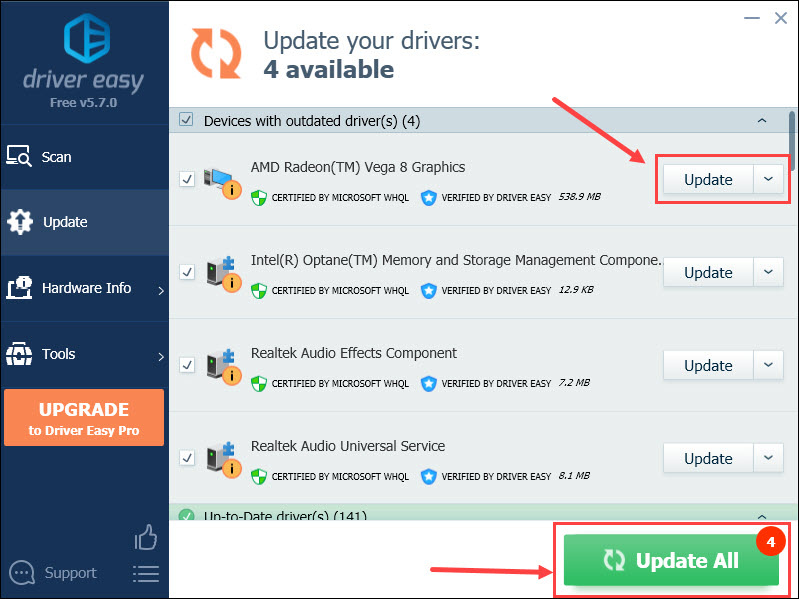
மாற்றங்களைச் செய்ய கணினியை மறுதொடக்கம் செய்து, ஏதேனும் முன்னேற்றம் உள்ளதா எனச் சரிபார்க்க உங்கள் கேமை மீண்டும் திறக்கவும்.
சரி 6 - மூடு பின்னணி முன்னேற்றம்
உங்கள் கணினி இருக்கும் போது ஒரே நேரத்தில் பல நிரல்களை இயக்குகிறது , உங்கள் கேம், ஸ்டார்ஃபீல்ட், கணினி ஆதாரங்களில் போதுமான பங்கைப் பெறவில்லை என்பதற்கான வலுவான வாய்ப்பு உள்ளது. இதன் விளைவாக, விளையாட்டு செயலிழப்புகள் மிகவும் சாத்தியமாகும். இந்தச் சிக்கலைத் தணிக்க, தேவையற்ற அப்ளிகேஷன்களை மூடுவதற்கும் பின்னணிப் பணிகளை நிறுத்துவதற்கும் இந்தப் படிகளைப் பின்பற்றவும்.
- வலது கிளிக் செய்யவும் விண்டோஸ் பணிப்பட்டி மற்றும் கிளிக் செய்யவும் பணி மேலாளர் .
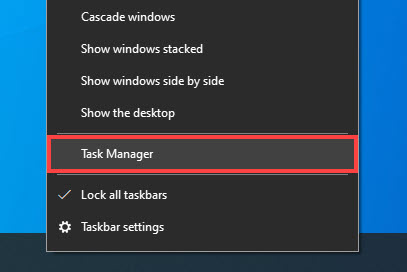
- அதிகமான ஆதாரங்களை எடுத்துக் கொள்ளும் செயல்முறைகளை (எ.கா. Chrome) கிளிக் செய்து, பின்னர் கிளிக் செய்யவும் பணியை முடிக்கவும் .
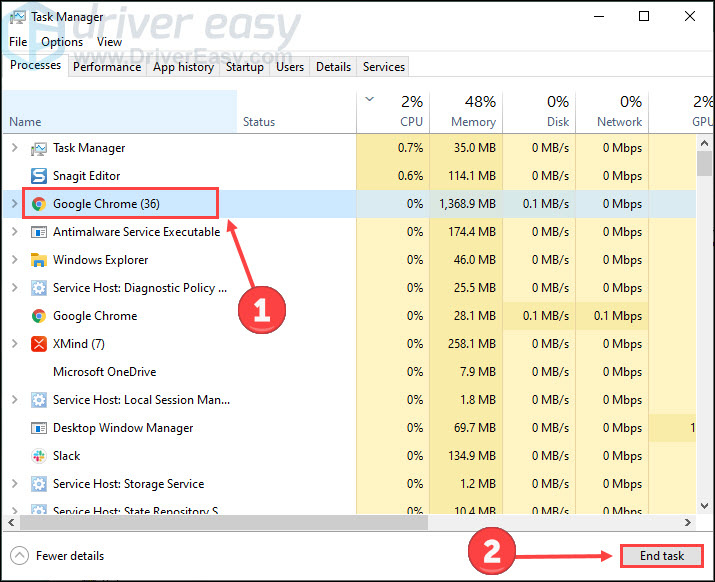
- தேர்ந்தெடு விவரங்கள் தாவல். வலது கிளிக் Starfield.exe மற்றும் அதன் முன்னுரிமையை அமைக்கவும் உயர் .
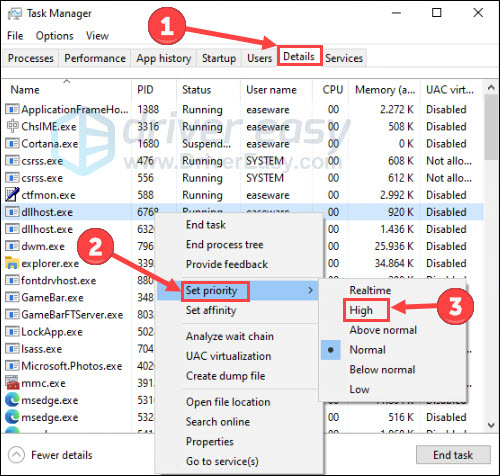
எதுவும் சிறப்பாக செயல்படுகிறதா என்பதைப் பார்க்க இப்போது உங்கள் கேமிற்குத் திரும்பவும்.
சரி 7 - கணினி கோப்புகளை சரிசெய்தல்
காணாமல் போன DLLகள் போன்ற சிஸ்டம் கோப்புகளில் உள்ள சிக்கல்கள், உங்கள் கணினி மற்றும் கேம் இரண்டின் சீரான தொடக்கத்தையும் செயல்பாட்டையும் பாதிக்கலாம். உங்கள் கணினியில் ஏதேனும் குறைபாடுள்ள சிஸ்டம் கோப்புகள் உள்ளதா என்பதைத் தீர்மானிக்க, இதைப் பயன்படுத்தி விரிவான ஸ்கேன் செய்வதை நீங்கள் பரிசீலிக்கலாம். பாதுகாக்கவும் .
Fortect என்பது கணினிகளைப் பாதுகாக்கவும் மேம்படுத்தவும் வடிவமைக்கப்பட்ட மேம்பட்ட தொழில்நுட்பத்துடன் கூடிய மென்பொருளாகும். போன்ற பணிகளில் இது நிபுணத்துவம் பெற்றது சேதமடைந்த விண்டோஸ் கோப்புகளை மாற்றுகிறது , தீம்பொருள் அச்சுறுத்தல்களை நீக்குதல், அபாயகரமான இணையதளங்களைக் கண்டறிதல் மற்றும் வட்டு இடத்தை விடுவிக்கும். குறிப்பிடத்தக்க வகையில், அனைத்து மாற்று கோப்புகளும் சான்றளிக்கப்பட்ட கணினி கோப்புகளின் விரிவான தரவுத்தளத்தில் இருந்து பெறப்படுகின்றன.
- பதிவிறக்க Tamil மற்றும் Fortect ஐ நிறுவவும்.
- Fortect ஐ திறந்து இலவச ஸ்கேன் இயக்கவும்.
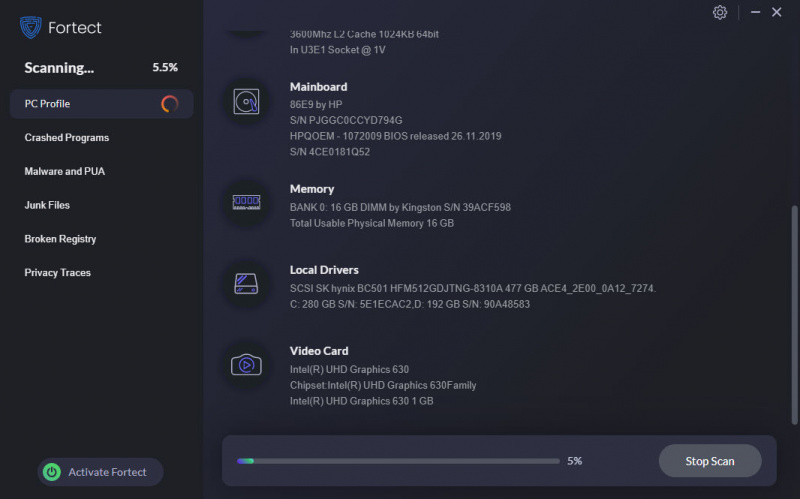
- முடிந்ததும், கண்டறியப்பட்ட அனைத்து சிக்கல்களையும் பட்டியலிட்டு உருவாக்கப்பட்ட அறிக்கையைச் சரிபார்க்கவும். அவற்றை சரிசெய்ய, கிளிக் செய்யவும் பழுதுபார்க்கத் தொடங்குங்கள் (மற்றும் முழுப் பதிப்பிற்கும் நீங்கள் பணம் செலுத்த வேண்டும். இது ஒரு உடன் வருகிறது 60 நாள் பணத்தை திரும்பப் பெறுங்கள் உங்கள் சிக்கலை Fortect சரிசெய்யவில்லை என்றால் நீங்கள் எப்போது வேண்டுமானாலும் பணத்தைத் திரும்பப் பெறலாம்)
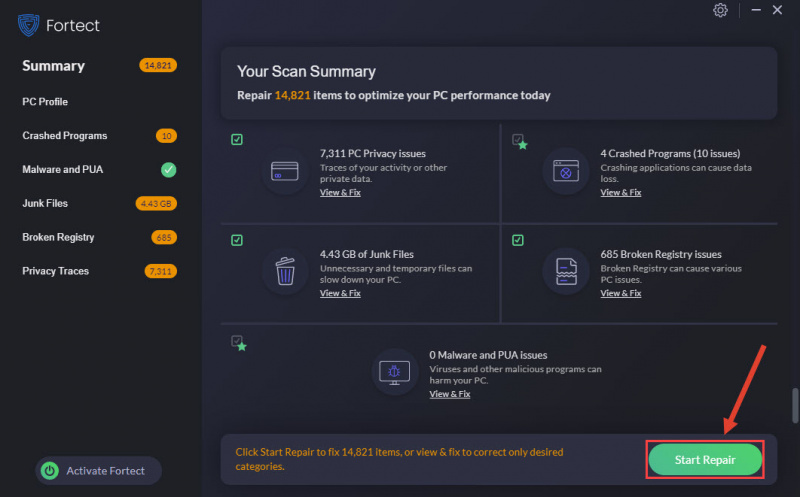
பழுதுபார்த்த பிறகு, உங்கள் கணினி மற்றும் கேமை மறுதொடக்கம் செய்து அது சிக்கலைச் சரிசெய்கிறதா என்பதைப் பார்க்கவும்.
ஸ்டார்ஃபீல்ட் செயலிழக்கும் பிரச்சனைக்கான அனைத்து தீர்வுகளும் இங்கே உள்ளன. உங்களிடம் வேறு ஏதேனும் கேள்விகள் அல்லது தீர்வுகள் இருந்தால், அவற்றை கீழே எங்களுடன் பகிர்ந்து கொள்ளவும்.
![[விரைவான தீர்வு] ஃபோர்ட்நைட் சவுண்ட் லேகிங் & கட்டிங் அவுட்](https://letmeknow.ch/img/knowledge/22/fortnite-sound-lagging-cutting-out.jpg)
![[தீர்க்கப்பட்டது] பிழை யார்க்கர் 43 பிளாக் ஓப்ஸ் பனிப்போரில் நல்ல ஓநாய்](https://letmeknow.ch/img/network-issues/21/error-yorker-43-good-wolf-black-ops-cold-war.jpg)


![[தீர்க்கப்பட்டது] சப்னாட்டிகா: பூஜ்ஜியத்திற்கு கீழே பிசியில் செயலிழந்து கொண்டே இருக்கிறது](https://letmeknow.ch/img/knowledge/70/subnautica-below-zero-keeps-crashing-pc.jpg)

![[நிலையான] Oculus Air Link விண்டோஸில் வேலை செய்யவில்லை](https://letmeknow.ch/img/knowledge-base/68/oculus-air-link-not-working-windows.jpg)